Comment configurer le routeur Netgear ! Un guide complet
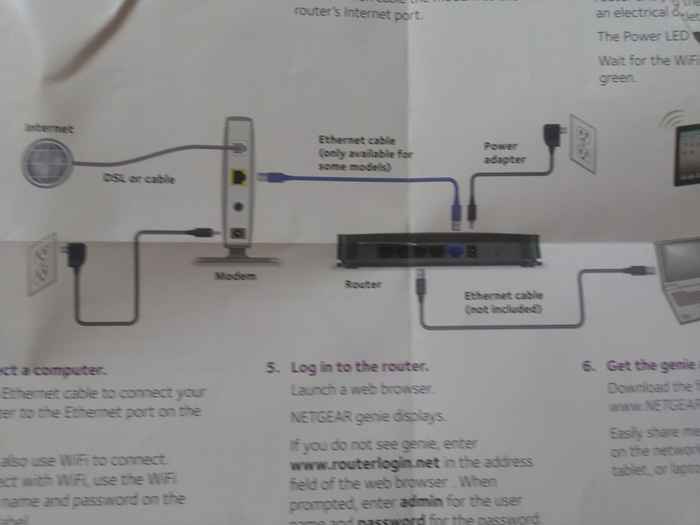
- 4657
- 1135
- Emilie Colin
Maintenant, si vous utilisiez une connexion Internet filaire, soit vous l'utilisez avec un modem ou directement sans modem. Pour ceux qui ne savent pas ce qu'est un modem, un modem est un appareil qui convertit les données du format des ondes analogiques au format numérique. Maintenant, par exemple, vous avez acheté un Routeur de net Et ne sache pas comment le configurer. Voici un guide complet pour le routeur configuré en étapes simples. Bien que dans le manuel, les instructions de configuration soient généralement données, mais elles ne sont pas détaillées et vous montrent à chaque étape requise. Ici, dans ce tutoriel, je vous guiderai pour le configurer, même si vous ne l'avez pas fait plus tôt et que vous êtes un novice complet.
Cas I: En cas de modem
- Faire l'assemblage donné dans la photo ci-dessous.
- Connectez Internet au modem
- Connectez le modem avec le routeur avec le court câble Ethernet donné avec le routeur.
- Fixez le câble Ethernet à la fente de couleur différente. Dans mon cas, c'est bleu.
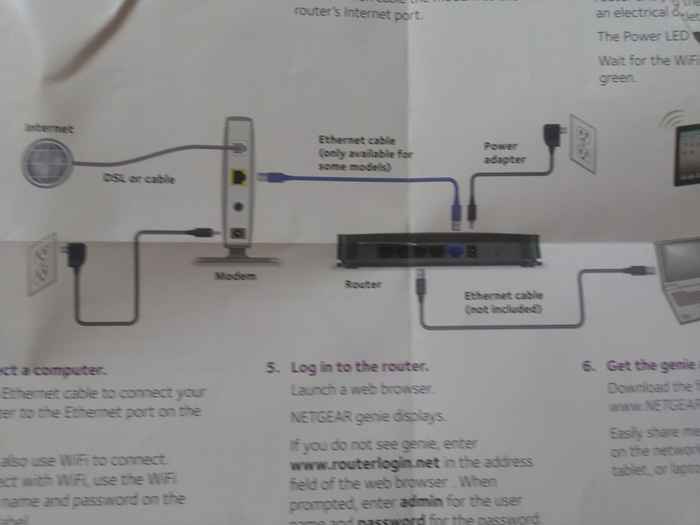
Cas 2: Si aucun modem n'est requis.
- Configurez l'assemblage comme indiqué dans l'image ci-dessous.
- Connectez le câble Internet au routeur. Il y aura quatre ou cinq emplacements présents. L'un des créneaux sera de couleur différente. Connectez-le à la fente de couleur différente.
- Connectez maintenant la fiche d'alimentation au routeur et allumez-la.
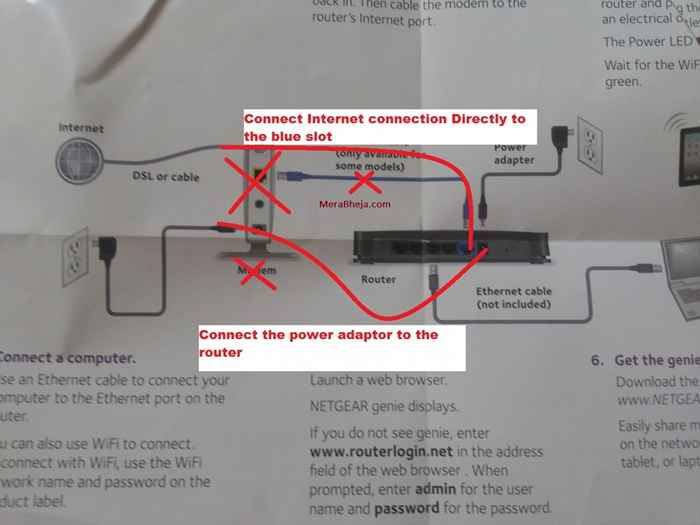
Regardez le bas du routeur

Ouvrez maintenant votre wifi dans votre ordinateur portable et connectez-vous au nom du réseau Wi Fi. Dans l'image ci-dessus, le nom du réseau wifi est Netgear12.
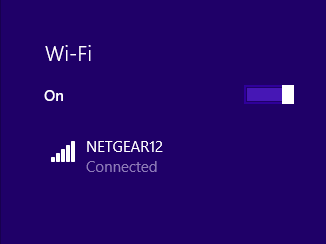
Lorsque vous essayez de vous connecter pour la première fois, il demandera un mot de passe réseau. Vous devez saisir la clé réseau (mot de passe) trouvé en bas du routeur ici.
Une fois que vous êtes connecté. Opne un navigateur de votre choix et type URL: routerlogin.filet
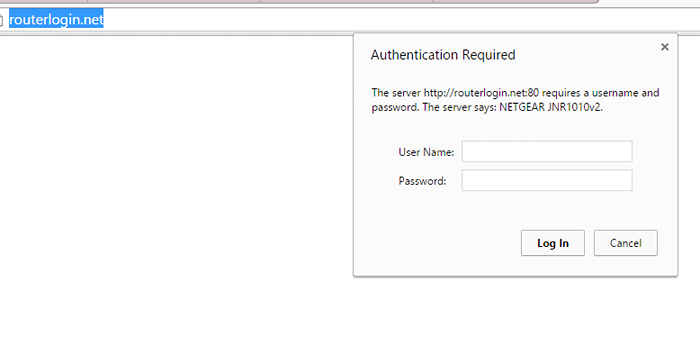
Maintenant, cela vous incitera à nommer le nom d'utilisateur et le mot de passe. Mettez le Mot de passe et le mot de passe que vous avez du manuel. Dans mon CAE, comme j'ai acheté un routeur Netgear, c'est -
ID de l'utilisateur - administrer
Mot de passe - mot de passe
Après être entré à l'intérieur, cliquez sur Internet dans la barre latérale gauche. Dans la page qui vient, vous devez saisir les détails suivants.
- Adresse IP
- Masque de sous-réseau IP
- Adresse IP de passerelle
- DNS primaire
- DNS secondaire
- Adresse MAC du routeur
Maintenant, pour les cinq premiers détails, accédez à vos connexions réseau et accédez aux propriétés TCP / IPv4 NAD Notez-les dans un bloc-notes et entrez-les dans le routerlogin.filet .
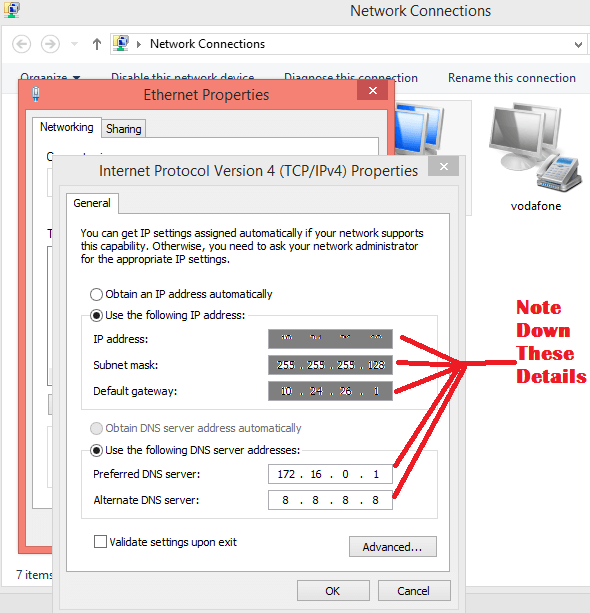
En ce qui concerne l'adresse MAC du routeur, il sera automatiquement pré-récupéré dans le formulaire. Vous pouvez également le trouver à l'arrière de votre routeur.
Entrez tous les détails trouvés dans les deux images précédentes dans le routerlogin.Formulaires d'entrée nets comme indiqué.
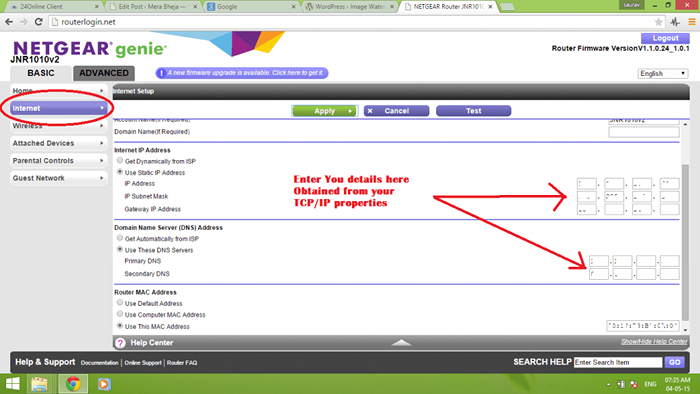
Maintenant, cliquez enfin sur Appliquer. Cela prendra quelques secondes vous montrant une barre de progression et vous pourrez maintenant surfer sur Internet.
Avant de continuer, veuillez cliquer sur Wireless dans la barre de gauche et changer votre phrase de passe. Choisissez un nom différent (SSID). J'ai vu certains de mes amis utiliser le Troie ou le virus comme nom SSID, afin que toute autre personne qui essaie de se connecter à votre wifi réfléchit. Quel que soit le nom SSID, choisissez un mot de passe fort ayant des combinaisons de caractères alphanumériques.
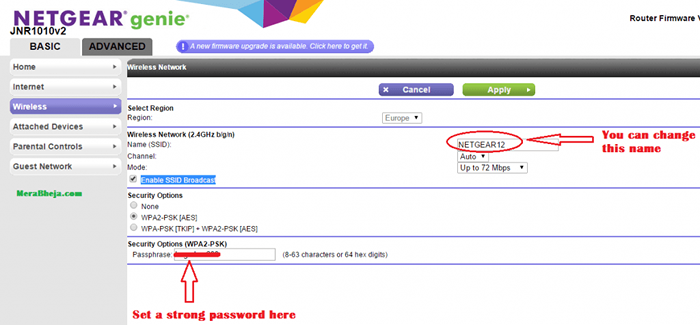
Si votre connexion Internet nécessite une connexion. La page Web que vous ouvrez nécessitera une connexion. Vous pouvez également mettre votre détail de connexion dans le routerlogin.net, mais ce n'est pas recommandé car il ajoute une couche de sécurité de l'utilisation de votre Internet par d'autres.
- « Top 42 astuces secrètes de WhatsApp que vous n'avez jamais connues
- Fix de mise à jour WordPress échoué »

